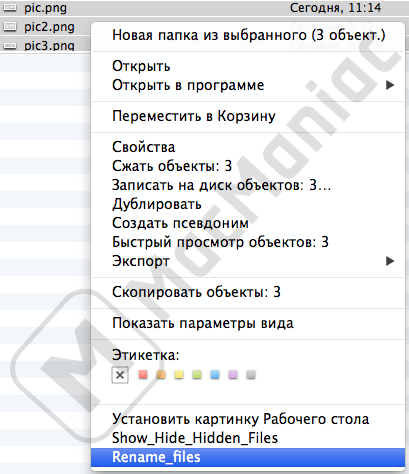Как в macOS переименовать множество файлов с помощью Automator
Создание процесса массового переименования файлов в Automator.
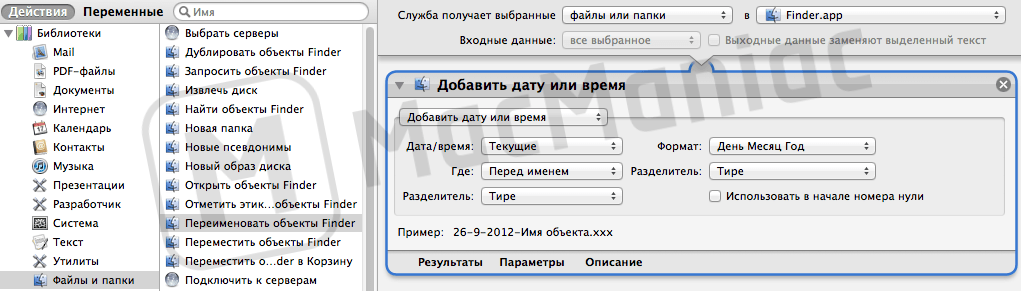
- Открыть Automator и создайте новый рабочий процесс [Cmd+N], указать тип Служба [Service] в качестве шаблона для нового процесса.
- В области процесса в верхних выпадающих списках для «Служба получает выбранные» [Service receives selected] надо указать «Файлы или папки» [files or folders], для второго – «в Finder.app» [to Finder].
- Перейти в раздел Файлы и папки [Finder] и перетащить в область создания процесса действие «Переименовать объекты Finder» [Rename Finder Items]. Automator при этом выдаст предупреждение, что это действие повлечет за собой изменение существующих файлов, и предложит вам сначала скопировать файлы вместо того, чтобы переименовывать их. Если надо переименовать имеющиеся без копирования, нажать «Не добавлять» [Don’t Add].
- Теперь можно задать собственную схему наименования файлов, используя текущую дату и время, добавляя текст, изменяя регистр имен, добавляя последовательную нумерацию и тд. Можно добавить несколько параметров (один – по дате, а второй – по нумерации).
- Сохранить процесс и назвать его (например «Rename_files»). Название будет выводиться в контекстном меню файлов и папок.
Как этим пользоваться:
- Открыть Finder, выделить нужные файлы/папки/архивы и щелкнуть правой кнопкой мыши по любому файлу или папке.
- В контекстном меню кликнуть по Rename_files.